很多用户喜欢用微软的OneDrive云盘工具,在Win7时代用户需要自行下载客户端,而在Win8.1/Win10中则成为了系统自带功能,免去了下载安装的麻烦。OneDrive同步功能可以很方便地在不同设备之间进行文件的同步,不过有时候OneDrive也会抽风,同步功能失效,此时可参考下面的方法来解决:
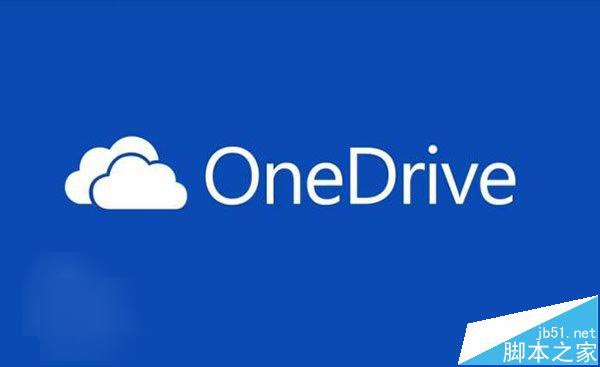
用户首先应该尝试的解决办法包括:
1、重启OneDrive客户端;
2、重新登录微软账户;
3、检查文件路径是否过长,微软规定文件路径(包含文件名部分)不能超过255个字符;
4、检查硬盘是否还有足够空间;
如果以上方法都不起作用的话,那么就需要祭出下面的绝招了。只需要一条命令就可以重置OneDrive,恢复同步功能。但需要注意的是,重置后会重新同步OneDrive中的文件,这需要花费一些时间。重置方法为:
1、按Win+R打开运行。
2、输入下面的命令回车运行即可:%localappdata%\Microsoft\OneDrive\onedrive.exe /reset
3、执行以上命令后任务栏通知区域中的OneDrive图标会消失,等待1~2分钟之后图标会重现,功能将自动恢复。
4、如果OneDrive没有自动运行,则在运行对话框中输入下面的命令:%localappdata%\Microsoft\OneDrive\onedrive.exe
按回车即可打开OneDrive客户端。
相关推荐:
win10 onedrive怎么设置自动关闭?
Win10怎么删除资源管理器中的OneDrive图标?
win10正式版在哪里查看onedrive空间免费容量大小?
 咨 询 客 服
咨 询 客 服